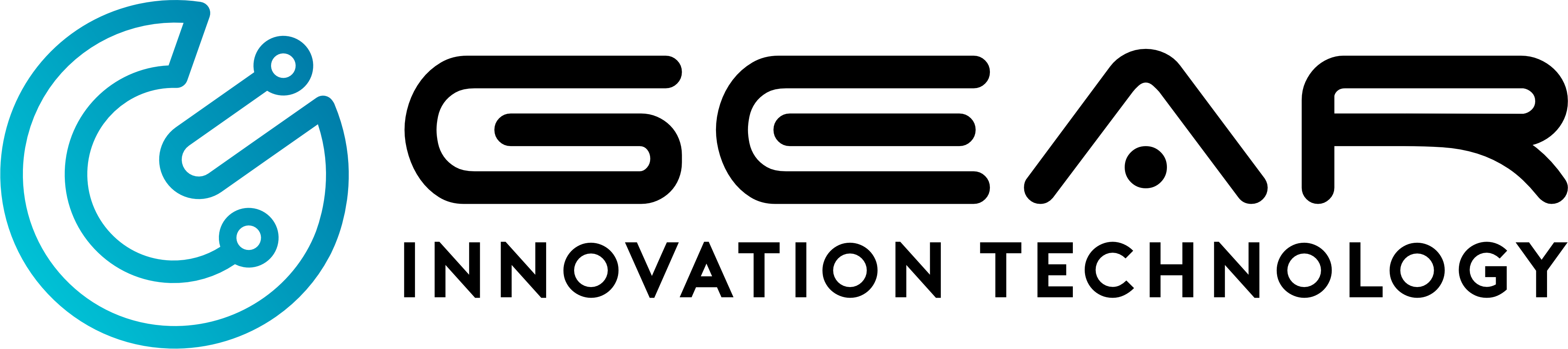Performa optimal pada PC sangat penting, terutama bagi mereka yang menggunakannya untuk pekerjaan seperti desain grafis, atau pengolahan data atau gaming. PC yang berjalan dengan lancar membuat pekerjaan lebih efisien dan menyenangkan. Namun, sering kali kita merasa bahwa PC berjalan lebih lambat dari biasanya, bahkan meskipun sudah menggunakan spesifikasi yang cukup tinggi. Salah satu penyebab utama dari masalah ini adalah bottleneck.
Apa Itu Bottleneck?
Bottleneck adalah istilah yang sering digunakan dalam dunia komputer untuk menggambarkan situasi ketika satu komponen atau bagian dalam sistem komputer menjadi penghambat utama yang memperlambat kinerja keseluruhan. Dalam konteks komputer, bottleneck terjadi ketika ada bagian yang tidak mampu mengikuti kecepatan bagian lainnya, sehingga membatasi potensi maksimal dari komputer tersebut.
Definisi Bottleneck dalam Koneksi Komputer
Secara teknis, bottleneck terjadi ketika salah satu komponen dalam sistem komputer tidak dapat memproses data dengan kecepatan yang dibutuhkan oleh sistem lainnya. Akibatnya, meskipun bagian lain dari komputer bekerja dengan sangat cepat, kinerja keseluruhan tetap terbatas oleh komponen yang lebih lambat ini. Hal ini dapat terjadi pada berbagai perangkat keras, seperti CPU, GPU, RAM, atau storage.
Komponen PC yang Boasanya Menjadi Penyebab Bottleneck
Beberapa komponen dalam PC sering kali menjadi penyebab utama terjadinya bottleneck:
- CPU (Central Processing Unit): CPU adalah otak dari komputer yang mengolah data dan menjalankan perintah. Jika CPU tidak cukup cepat untuk memproses semua data yang diperlukan, ini bisa menjadi bottleneck, meskipun komponen lainnya seperti GPU atau RAM bekerja dengan baik.
- GPU (Graphics Processing Unit): GPU bertanggung jawab untuk memproses grafis dan tampilan visual di layar. Jika GPU tidak cukup kuat untuk menangani tugas grafis yang diberikan, seperti dalam game atau rendering, maka GPU dapat menjadi bottleneck.
- RAM (Random Access Memory): RAM menyimpan data sementara yang sedang digunakan oleh komputer. Jika kapasitas atau kecepatan RAM terbatas, komputer akan kesulitan dalam menjalankan aplikasi atau proses secara efisien, sehingga menimbulkan bottleneck.
- Storage (HDD/SSD): Penyimpanan data juga dapat menjadi bottleneck, terutama jika menggunakan hard drive (HDD) yang lebih lambat dibandingkan dengan solid-state drive (SSD). Proses membaca dan menulis data yang lebih lambat pada HDD bisa menghambat kinerja komputer.
Gejala Bottleneck Pada PC
Bottleneck dalam PC dapat menurunkan kinerja komputer Anda dan membuatnya terasa lebih lambat dari biasanya. Beberapa gejala yang dapat Anda perhatikan jika komputer mengalami bottleneck antara lain adalah sebagai berikut:
-
Performa Melambat Saat Multitasking
Jika Anda sering membuka banyak aplikasi sekaligus dan merasakan komputer menjadi lambat atau bahkan freeze, ini bisa jadi tanda adanya bottleneck. Komponen seperti CPU atau RAM mungkin tidak cukup kuat untuk menangani banyak proses secara bersamaan, sehingga sistem terasa sangat lemot. Saat komputer mencoba menjalankan beberapa aplikasi sekaligus, bottleneck bisa terjadi jika salah satu komponen tidak bisa mengikuti kecepatan proses tersebut. -
FPS Tidak Stabil Saat Gaming
Bagi Anda yang suka bermain game, salah satu tanda adanya bottleneck adalah grafik yang patah-patah (lag) atau delay input. Jika komputer Anda memiliki GPU yang lebih kuat daripada CPU, atau sebaliknya, hal ini bisa menyebabkan FPS (frame per second) menjadi tidak stabil. Artinya, meskipun komponen lain bekerja dengan baik, bottleneck pada salah satu komponen bisa membuat pengalaman gaming terganggu. -
Waktu Booting dan Loading Lama
Salah satu gejala bottleneck yang paling mudah dilihat adalah waktu booting dan loading yang lebih lama dari biasanya. Jika komputer membutuhkan waktu lama untuk menyala atau membuka aplikasi, mungkin ada masalah pada storage (HDD atau SSD) atau RAM. Penyimpanan yang lambat atau RAM yang terbatas dapat menyebabkan proses loading memakan waktu lebih lama, sehingga memperlambat kinerja komputer secara keseluruhan. -
Sistem Panas Berlebih
Bottleneck juga bisa menyebabkan sistem menjadi lebih panas dari biasanya. Ketika salah satu komponen harus bekerja lebih keras dari seharusnya untuk menangani beban kerja, seperti CPU atau GPU yang kelebihan beban, suhu sistem dapat meningkat. Hal ini dapat menyebabkan komputer menjadi panas berlebih dan mungkin bahkan menyebabkan overheat yang berisiko merusak perangkat keras.
Penyebab Bottleneck Pada PC
Bottleneck dapat terjadi karena beberapa faktor yang menghambat kinerja optimal komputer Anda. Berikut adalah beberapa penyebab umum terjadinya bottleneck yang sering ditemui:
-
Ketidaksseimbangan Antara Komponen
Salah satu penyebab utama bottleneck adalah ketidakseimbangan antara komponen-komponen komputer. Misalnya, jika Anda memiliki CPU yang relatif lambat tetapi dipasangkan dengan GPU (Graphics Processing Unit) kelas tinggi, GPU akan bekerja lebih cepat daripada CPU, sehingga membatasi potensi GPU tersebut. Komponen yang tidak seimbang ini membuat satu bagian bekerja terlalu keras sementara bagian lainnya tidak dapat mengikuti kecepatan yang diperlukan, yang menyebabkan bottleneck. -
Penggunaan Komponen Lama
Komponen komputer yang sudah lama atau usang bisa menjadi penyebab bottleneck. Misalnya, menggunakan hard drive (HDD) yang sudah tua atau RAM yang kapasitasnya terbatas dapat membuat komputer kesulitan menjalankan aplikasi modern dengan lancar. Teknologi terus berkembang, dan komponen yang lebih tua mungkin tidak kompatibel atau tidak cukup cepat untuk mendukung aplikasi dan game yang lebih berat. -
Overload Sistem
Jika terlalu banyak aplikasi yang berjalan di latar belakang, ini bisa menyebabkan overload pada sistem dan menyebabkan bottleneck. Meskipun aplikasi-aplikasi tersebut mungkin tidak aktif di layar, mereka tetap mempengaruhi kinerja komputer dengan menghabiskan sumber daya CPU, RAM, atau penyimpanan. Sistem yang overload akan lebih lambat, dan aplikasi yang Anda gunakan bisa terasa lemot atau bahkan mengalami crash. -
Pengaturan Software yang Tidak Optimal
Bottleneck juga bisa disebabkan oleh masalah di sisi perangkat lunak. Salah satu contohnya adalah driver yang sudah usang atau sistem operasi yang belum diperbarui. Driver yang tidak kompatibel atau sistem operasi yang tidak diperbarui dengan versi terbaru bisa memperlambat komunikasi antara hardware dan software, sehingga kinerja komputer menurun. Untuk menghindari bottleneck, pastikan Anda selalu memperbarui driver dan sistem operasi secara teratur.
Cara Mengatasi Bottleneck
Jika Anda merasa komputer Anda mulai melambat dan terhambat oleh bottleneck, melakukan upgrade pada beberapa komponen dapat membantu meningkatkan kinerja sistem secara signifikan. Berikut adalah beberapa tips untuk melakukan upgrade yang tepat:
-
Tambahkan RAM Jika Sering Kehabisan Memori
Jika komputer Anda sering kehabisan memori saat multitasking atau menjalankan aplikasi berat, menambah kapasitas RAM bisa menjadi solusi yang tepat. Dengan lebih banyak RAM, komputer dapat menyimpan lebih banyak data sementara, sehingga aplikasi dapat berjalan lebih lancar tanpa perlu menunggu proses data yang lama. Ini sangat membantu jika Anda sering bekerja dengan banyak aplikasi terbuka sekaligus. -
Ganti HDD dengan SSD untuk Waktu Loading Lebih Cepat
Salah satu cara termudah untuk mempercepat kinerja komputer adalah dengan mengganti hard drive (HDD) lama dengan solid-state drive (SSD). SSD jauh lebih cepat daripada HDD dalam membaca dan menulis data, sehingga waktu booting, loading aplikasi, dan transfer file menjadi lebih cepat. Jika Anda ingin komputer lebih responsif, mengganti HDD dengan SSD adalah langkah yang sangat efektif. -
Pastikan CPU dan GPU Memiliki Performa yang Seimbang
Jika Anda menggunakan komputer untuk gaming atau tugas berat lainnya, pastikan CPU dan GPU Anda memiliki performa yang seimbang. Jika satu komponen lebih kuat dari yang lain, misalnya GPU kelas tinggi dengan CPU yang lambat, ini dapat menyebabkan bottleneck. Upgrade kedua komponen ini dengan yang memiliki kemampuan yang seimbang akan membantu meningkatkan kinerja keseluruhan komputer.
Baca juga : 8 Jenis Kejahatan Komputer Dalam Dunia Bisnis Yang Harus Anda Waspadai!
Selain melakukan upgrade pada perangkat keras, mengoptimalkan software juga penting agar komputer bekerja dengan lebih efisien. Berikut beberapa langkah yang bisa Anda lakukan: -
Update Driver Perangkat Keras
Driver yang usang atau tidak kompatibel dapat memperlambat kinerja perangkat keras Anda. Pastikan Anda selalu memperbarui driver perangkat keras, seperti GPU, motherboard, dan komponen lainnya, agar mereka bekerja dengan optimal dan kompatibel dengan sistem operasi terbaru. -
Bersihkan Aplikasi yang Tidak Diperlukan
Terlalu banyak aplikasi yang berjalan di latar belakang dapat membebani CPU dan RAM, yang menyebabkan komputer menjadi lambat. Hapus atau nonaktifkan aplikasi yang tidak perlu agar sumber daya sistem bisa digunakan untuk tugas yang lebih penting. Ini akan membantu mengurangi beban pada komputer dan mempercepat kinerjanya. -
Gunakan Sistem Operasi yang Ringan
Sistem operasi yang lebih ringan, seperti versi terbaru Windows atau Linux, dapat membantu meningkatkan kinerja komputer, terutama jika Anda menggunakan perangkat keras yang lebih tua. Pastikan sistem operasi Anda tidak menjalankan program yang tidak diperlukan, dan pilih pengaturan yang lebih efisien untuk memaksimalkan performa.
Bottleneck pada komputer bisa sangat mengganggu dan memperlambat kinerja sistem, tetapi dengan memahami penyebabnya dan melakukan langkah-langkah perbaikan yang tepat, Anda dapat mengembalikan performa PC Anda ke kondisi optimal. Mulai dari upgrade komponen yang tepat, optimasi software, hingga memastikan sistem pendinginan yang memadai, semua itu akan membantu komputer Anda bekerja lebih efisien dan lebih cepat. Jangan biarkan bottleneck menghambat produktivitas Anda!
Tingkatkan kinerja komputer Anda dengan komponen berkualitas dari Gear Computer. Gear Computer menyediakan berbagai pilihan perangkat seperti laptop, komputer, IoT,dan perangkat lainnya. Yuk, kunjungi website kami untuk info lebih lengkap. Dapatkan produk terbaik untuk komputer Anda hanya di Gear Computer dan bawa sistem Anda ke level berikutnya!